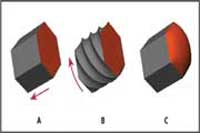دانش و فناوری
2 دقیقه پیش | گرفتن ویزای انگلیس در ایراناز زمانی که اخذ وقت سفارت انگلیس در تهران ممکن شد، بسیاری از مشکلات متقاضیان این ویزا نیز به فراموشی سپرده شد. اگر چه هنوز هم بعضی از متقاضیان این ویزا، به جهت تسریع مراحل ... |
2 دقیقه پیش | دوره مدیریت پروژه و کنترل پروژه با MSPپروژه چیست؟ پروژه به مجموعه ای از فعالیتها اطلاق می شود که برای رسیدن به هدف خاصی مانند ساختن یک برج، تاسیس یک بزرگراه، تولید یک نرم افزار و … انجام می شود. در همه پروژه ... |
بعد سوم در فتوشاپ
همواره با شنیدن نام فتوشاپ، ابتدا نرمافزارهایی که برای ویرایش و کار روی تصاویر به کار میرود در ذهن تداعی میشود؛ امکاناتی که به کمک آنها میتوانیم ریزترین عملیات را روی تصاویر موردنظر اعمال کنیم. اما در چند سال اخیر و با ارائه نگارشهای جدید فتوشاپ، دیگر این نرمافزار محدود به تصاویر و عکس نبوده و به کمک آن میتوان در زمینه باز کردن و ویرایش فایلهای فیلم و فایلهای سهبعدی نیز اقدام کرد.
البته این قابلیتها در ابتدای راه بوده و در حال تکمیل شدن است و نمیتوان از آن انتظاری در حد نرمافزارهای ویژه کار روی فیلم یا تصاویر سهبعدی را داشت. در این شماره قصد داریم ضمن آشنایی با برخی از ویژگیهای سهبعدی نرمافزار فتوشاپ، نحوه عملکرد آنها را با هم بررسی کنیم. البته باید دقت کنید که ویژگیها و ابزارهای سهبعدی تنها در نسخه Extended فتوشاپ فعال بوده و قابل استفاده است.
قبل از آشنایی با این مجموعه ابزارها بهتر است اندکی در مورد فضای سهبعدی صحبت کنیم و با این فضا بیشتر آشنا شویم.
یک فایل سهبعدی شامل بخشهای زیر است:
1ـ Meshes : پایه و اساس یک حجم سهبعدی از ترکیب شبکههای توری به هم پیوستهای به نام Mesh به وجود میآید که ممکن است با توجه به پیچیدگی جسم سهبعدی، فقط حاوی یک شبکه توری یا ترکیبی از چند شبکه مختلف باشد. این شبکههای توری در واقع اسکلت یک جسم سهبعدی به حساب میآید. توجه داشته باشید که ویرایش اسکلت اشیای سهبعدی فقط در نرمافزارهای ویژه کار روی تصاویر سهبعدی همچون تری دی مکس امکانپذیر بوده و در فتوشاپ امکان ویرایش آنها وجود ندارد.
2ـ Materials : هر شبکه توری جهت به نمایش گذاشتن یک شکل به صورت کاملا واقعی حاوی روکشهایی است که در واقع پوسته اشکال سهبعدی را به وجود میآورد و بیانگر جنس و خاصیت جسم سهبعدی است و با توجه به جنس جسم مورد نظر رنگ، بافت، انعکاس و... متفاوتی را نمایش میدهد که به آن «ماتریال» گفته میشود. هر ماتریال حاوی زیرشاخهای به نام Texture Map بوده که بیانگر حالت ظاهری ماتریال مورد نظر است و از کنار هم قرار دادن و تکثیر یک تصویر کوچک ایجاد میشود.
3ـ نور: سومین جزء یک فایل سهبعدی، نورهای موجود در آن فایل است که امکان نمایش واقعیتر یک جسم سهبعدی را فراهم میآورد. نورهای قابل تعریف در فتوشاپ عبارتند از نور گسترده، نور نقطهای و نور موضعی. در فتوشاپ میتوان براحتی نسبت به جابهجایی، تغییر رنگ و تغییر مقدار نورهای موجود در فایلهای سهبعدی و حتی ایجاد نور جدید در آن اقدام کرد.
باز کردن فایلهای سهبعدی در فتوشاپ
فتوشاپ میتواند فایلهایی با پسوندهایU3D ،3DS ،OBJ DAE و KMZ (فایلهای گوگل ارث) را باز کند. برای این منظور کافی است از قسمت File گزینه Open را انتخاب کرده و از مسیر مورد نظر روی فایل دلخواه کلیک کنیم.

برای اضافه کردن یک فایل سهبعدی به عنوان یک لایه سهبعدی در پروژههای فتوشاپ باید از مسیر Menu »»3d گزینه New Layer from 3d file را انتخاب کنیم سپس فایل سهبعدی خود را برگزینیم.
تنظیمات افزایش کارایی
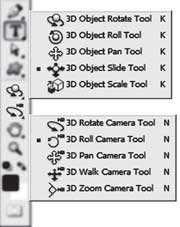
در فتوشاپ برای فراهم آوردن امکان نمایش فایلهای سهبعدی و ویرایش و ایجاد خروجی نهایی(رندر) باید تنظیمات مربوط به بهینهسازی سهبعدی را انجام داد. برای این کار باید به مسیر Edit »» Preferences »» 3d رفته و تنظیمات مورد نظر را انجام داد. البته برای استفاده از این ویژگیها باید درایور کارت گرافیک نصب باشد و در قسمت Edit »» Preferences »» Performance قسمت OpenGL انتخاب شده باشد.
در فتوشاپ3 بخش برای کار با فایلهای سهبعدی وجود دارد ؛ قسمت اول ابزارهای موجود در نوار ابزار فتوشاپ است که 2 مجموعه ابزار با نامهای 3D Objects و 3D Camera را شامل میشود و به کمک آنها میتوانیم تغییرات دلخواهی روی مکان و اندازه و نحوه نمایش فایلهای سهبعدی اعمال کنیم. قسمت دوم پانلی با نام 3D است که با آن میتوانیم نسبت به ایجاد و تنظیم فایلهای سهبعدی خود اقدام کنیم. و در نهایت سومین بخش، منوی 3D از نوار منو است که به کمک آن میتوانیم با دسترسی به فرامین سهبعدی، از آنها استفاده کنیم.
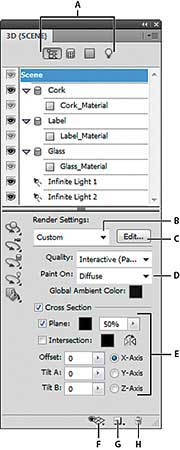
کار روی فایلهای سهبعدی ابتدا با ایجاد اشیای سهبعدی یا باز کردن یک فایل سهبعدی آغاز میشود و پس از آن نسبت به اعمال ماتریال و جنس ماده و پس از آن با تعریف دوربین و دیدگاه مناسب از فایل ایجاد شده رندر (خروجی واقعی) ایجاد میکنیم. مرحله اول در فتوشاپ کار روی فایلهای سهبعدی یعنی ایجاد فایل است که امکانات زیادی نداشته و تنها میتوانیم نسبت به ایجاد شکلهای ساده یا اعمال حجم به نوشتهها و لایهها اقدام کنیم. برای طرحهای پیچیده یا تغییرات گسترده روی فایلهای سهبعدی باید از نرمافزارهای ویژه سهبعدی استفاده کنیم. اما مراحل بعدی یعنی اعمال ماتریالهای دلخواه، تنظیم و اعمال نوردهی و ایجاد خروجی (رندر) فایل امکانپذیر است.
حتی در فتوشاپ میتوانیم نسبت به ایجاد تصاویر متحرک و فیلم نیز اقدام کنیم.
منبع:jamejamonline.ir
ویدیو مرتبط :
آشنایی با فتوشاپ ( مقدمه طراحی قالب سایت با فتوشاپ)
خواندن این مطلب را به شما پیشنهاد میکنیم :
آموزش اولیه فتوشاپ
فتوشاپ یکی از نرم افزارهای گرافیکی است که اساس کار آن بر پایه ی Bitmap می باشد. نرم افزار فتوشاپ متعلق به شرکت Adobe بوده و برای ویرایش تصاویر ، طراحی موارد گرافیکی چاپی یا غیر چاپی و ... مورد استفاده ی کاربران قرار می گیردضمن اینکه این نرم افزار با چاپگرها و دستگاههای خروجی فیلم و زینک بصورت استاندارد هماهنگی دارد . برای مطالعه ی این دوره ی آموزشی نیاز است کاربران محترم آشنایی با سیستم عامل ویندوز داشته باشند .
ضمنا سیستم شما باید دارای مشخصات سخت افزاری ذیل باشد :
- حداقل سیستم مورد نیاز پنتیوم 233
-16 مگابایتRam
- حدود 600 مگا بایت فضای آزاد
- کارت گرافیکی 64 گیگا بایت
حالتها و مدهاي رنگ :
مدلهاي رنگ به صورت زير مي باشد :
مدل RGB : مدل رنگ Red, Green , Blue
-RGB كه در مانيتور ها و تلويزيون براي نمايش رنگها مورد استفاده قرار مي گيرد. مقادير هر يك از رنگهاي اصلي RGB با عددي بين (255-0) نشان داده می شود . براي ايجاد رنگ سفيد خالص مقادير رنگهاي اصلي RGB معادل 255 مي باشد و براي ایجاد رنگ سياه خالص مقادير رنگ هاي اصلي RGB معادل صفر مي شود .
مدل CMYK : مدل رنگ CMYK معمولا براي چاپ مورد استفاده قرار مي گيرد .
در اين مدل رنگها بر حسب درصد بيان مي شوند . (Cyan - Magenta - Yellow - Black) اين چهاررنگ بعنوان جوهر چاپ مورد استفاده قرار مي گيرند. محدوده رنگي هر يك از ، (0 تا 100 ) تعریف می شود .
مدل Grayscale : در اين مدل تصاوير به صورت سياه و سفيد مي باشند و در پنجره كانالهاي فقط يك كانال Black مشاهده مي شود . در اين حالت طيف رنگي از سفيد تا سياه مي باشد (سفيد - خاكستري - سياه ) و محدودة رنگي آن صفر تا 255 مي باشد بنابراين بهتر است كه براي كارهاي تك رنگ مديا حالت رنگي را روي Grayscale تنظيم نماييم .
مدل Bitmap : Bitmap كوچكترين حجم اطلاعات براي هر پيكسل را به همراه دارد . اغلب ابزارهاي برنامه فتوشاپ در حالت رنگ Bitmap قابل دسترسي نيستند . براي كار با ابزارها بهتر است ، تصاوير Bitmap را به انواع ديگر حالت رنگ تبديل كنيد . يك تصوير طرح بيتي (Bitmap) ، فقط شامل پيكسلهاي سياه و سفيد است . تصويري كه داراي چنين حالت رنگي است از درجه وضوح كمتري برخوردار است . به طور كلي در اين حالت رنگ نمي توان از رنگهاي ديگر و نيز لايه ها و فيلتر ها استفاده كرد . همچنين هيچ گونه تغييري به جز چرخش 60و 180 درجه و معكوس كردن در جهت هاي افقي و عمودي روي تصوير اعمال نمي شود .
(براي تبديل يك فايل رنگي به حالتBitmap،ابتدا بايد تصوير را به حالت Grayscale تبديل كنيد )
شروع كار : برنامه فتوشاپ محصول شركت Adobe مي باشد . هنگام نصب این نرم افزار بر روی سیستم ، لیست این برنامه ها هم نظیر دیگر برنامه ها در منوي Start مي نشيند .
جهت ورود به اين برنامه مسير زير را طي مي كنيم :
Start > programs> adobe> photo shop 6 در نظر داشته باشيد كه فايل اجرايي اين برنامه آيكوني شبيه يك چشم دارد . پس از كليك بر روي فايل اجرايي ، برنامه فتو شاپ باز مي شود وقتي براي اولين بار ، فتو شاپ را باز مي كنيد ، جعبه ابزاري را در قسمت سمت چپ صفحه مشاهده ميكنيد كه تمامي ابزارهاي مربوط به طراحي در اين Box موجود می باشد .
در سمت راست نيز چهار پنجره قرار دارد . عنوان منوها در نوار منو قرار گرفته است . زمينه اين پنجره ميزكار (Desktop) محيط فتوشاپ مي باشد . فتوشاپ بر خلاف ساير برنامه هاي گرافيكي به صورت خودكار صفحه جديدي را برايتان باز نمي كند .
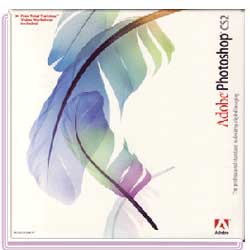
براي باز كردن فايل جديد (بوم نقاشي) :
گزينة New را از منوي File انتخاب مي كنيم ، با انتخاب اين گزينه كادر New ظاهر مي شود .
Name : نام فايل را در اين قسمت تايپ مي كنيم .
Width : پهناي فايل را در اين قسمت وارد مي كنيم و در كادر مقابل آن واحد را تعيين مي كنيم
Height : ارتفاع فايل را در اين قسمت وارد مي كنيم و در كادر مقابل آن واحد را تعيين مي كنيم .
Resolution : اين قسمت مربوط به تعداد نقاط جوهر بر اينچ است. اين پارامتر به علت تعیین کیفیت تصویر از اهمیت زیادی برخوردار است. هرچه تفكيك پذيري بالاتر باشد ، كيفيت تصوير نيز بهتر مي باشد . اما حافظه بيشتري را نيز مورد استفاده قرار مي دهد . تفكيك پذيري مانيتور 72 نقطه بر اينچ و براي چاپ 300 نقطه بر اينچ (DPI) مي باشد .
( به طور كلي كيفيت و وضوح تصوير بستگي به Resulation دارد .)
Mode : در اين قسمت مديا حالت رنگ را مشخص مي كنيم . طراحي براي چاپ با مد CMYK ، براي مانيتور RGB ، و...
Contents : زمينة بوم نقاشي را مشخص مي كند ، که شامل سه حالت :
White :سفيد
Background color : به رنگ B.G
Transparent : بي رنگ ، می باشد .
جعبه ابزار (Tool Box) مانند جعبه رنگ هنرمند نقاش است . يعني ابزارهاي مورد نياز براي ترسيم ، رنگ آميزي ، پاك كردن و ساير عملكردهاي مربوط به تصوير را در خود جاي داده است.
 انتخاب جراح بینی - بهترین جراح بینی
انتخاب جراح بینی - بهترین جراح بینی  عکس: استهلال ماه مبارک رمضان
عکس: استهلال ماه مبارک رمضان  عکس: ارزش تیم های حاضر در یورو 2016
عکس: ارزش تیم های حاضر در یورو 2016